16. Main Menu > Preprocessor > Material Props > Material Library > Import Library
В окне Select Filtering Units for Material Library необходимо указать систему измерения единиц (MKS). После подтверждения выбора появляется окно Import Material Library File, в котором указывается номер материала, под которым программа будет его идентифицировать и указать файл с нужными свойствами.
Внутренняя библиотека ANSYS содержит файлы (68 шт.) с описанием свойств различных материалов. Однако, файлов, которые содержат описание магнитных характеристик материалов, всего 5шт. Они в своем названии содержат слово emag. Кроме этого, описание свойств указано только для марок сталей, которые производятся в Америке. Следовательно, возникает необходимость вводить описание магнитных характеристик, которые производятся в России.
Моделирование магнитных характеристик материала.
17. Main Menu > Preprocessor > Material Props > Material Models
Данный пункт меню вызывает окно определения свойств модели материала Define Material Model Behavior (рисунок 3.54).
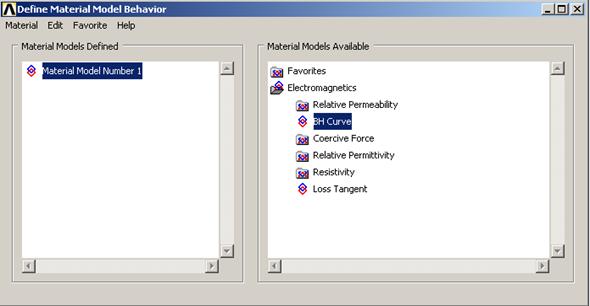
Рисунок 3.54 – Диалоговое окно задания свойств модели материала
Левая часть окна – это зона материалов, а правая – зона выбора моделируемых свойств. При вызове диалогового окна автоматически создан материал с именем Material Model Number 1, необходимо указать его свойства, т. е. построить кривую зависимости магнитной индукции от напряженности.
Для этого надо произвести двойной щелчок на Electromagnetics, раскрыв список доступных типов свойств, а затем двойной щелчок на пункте BH-curve. Откроется окно ввода значений BH curve for Material Number 1 (рисунок 3.55).
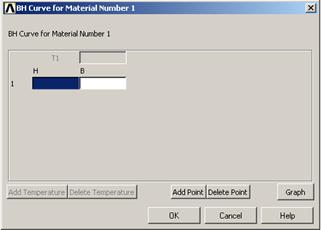
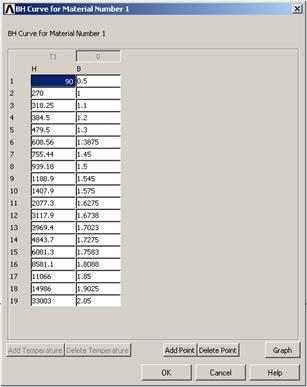
Рисунок 3.55 - Окно ввода значений BH curve for Material Number 1
В соответствующие ячейки необходимо ввести значение H и B, для появления следующей строки необходимо нажать на кнопку Add Point (значения соответствуют рисунок 3.42). Просмотреть результат можно нажав на кнопку Graph (рисунок 3.56).
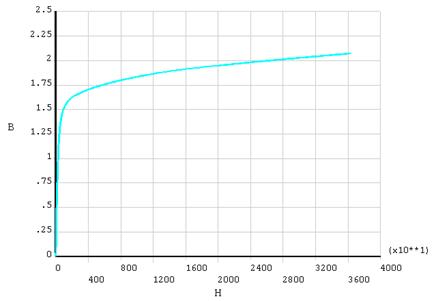
Рисунок 3.56 – Смоделированная в ANSYS кривая намагничивания
Добавить новый материал можно в меню Material > New Model окна определения свойств модели материала Define Material Model Behavior.
Помимо анизотропных материалов, для описания магнитных характеристик которых требуется кривая намагничивания, в данной модели присутствуют изотропные материалы, магнитные характеристики которых можно выразить через магнитную проницаемость – m (воздух).
Для указания магнитной проницаемости необходимо в окне Define Material Model Behavior дважды щелкнуть по пункту Relative Permability и в раскрывшемся списке выбрать Constant. Появится окно идентичное BH curve for Material Number 1, но с одной ячейкой, в которую вводится значение магнитной проницаемости (для воздуха m = 1).
Для моделирования модульного АМОВ и исследования его режимов работы можно задать пять материалов:
1. сталь Ст3 – магнитопровод (BH-curve);
2. сталь Ст3 – трубопровод (BH-curve);
3. воздух, окружающий модуль (m = 1);
4. вода, находящаяся в полости трубы (m = 1);
5. намагничивающая катушка, состоящая из меди (m = 1).
После выбора конечных элементов и описания магнитных свойств, необходимо присвоить каждой области модели соответствующие тип элемента и материал:
18. Main Menu > Preprocessor > Meshing > Mesh Attributes > Picked Areas
С помощью появившегося диалогового окна указывается область (группа областей с одинаковыми магнитными характеристиками), для которой задаются свойства. После нажатия кнопки OK, в окне Area Attributes (рисунок 3.57) будет предложено указать номер материала (строка MAT Material number), тип конечного элемента (строка TYPE Element type number) и подтвердить выбранные параметры.
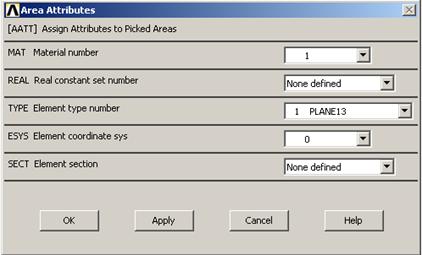
Рисунок 3.57 – Окно присвоения материала и элемента разбиения
для выбранной области
Таблица 3.2 – Присвоение поверхности свойств материала и элемента разбиения
Номер поверхности | Соответствие поверхность конструкция | Номер материала | Номер элемента |
4, 6 и 8 | магнитопровод | 1 | 1 |
5 | металлическое сечение трубопровода | 2 | 1 |
3 | обрабатываемое вещество – вода | 3 | 1 |
2 и 9 | воздух, окружающий модуль | 4 | 1 |
1 и 7 | сечение намагничивающей катушки | 5 | 1 |
После присвоения всем поверхностям соответствующих материалов для наглядности можно включить отображение нумерации материалов (Utility Menu > PlotCtrls > Numbering…).
Результат 13
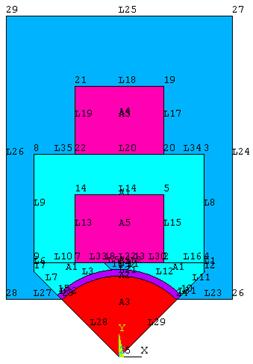
Масштабирование модели
Мерой длины в системе единиц MKS является метр, поэтому все вводимые значения геометрических параметров модуля имеют метровую размерность. Для того, чтобы размеры соответствовали реальному модулю модель необходимо масштабировать.
19. Main Menu>Preprocessor>Modeling>Operate>Scale>Areas
С помощью диалогового окна выбора масштабируемых поверхностей нужно выбрать все поверхности и подтвердить выбор.
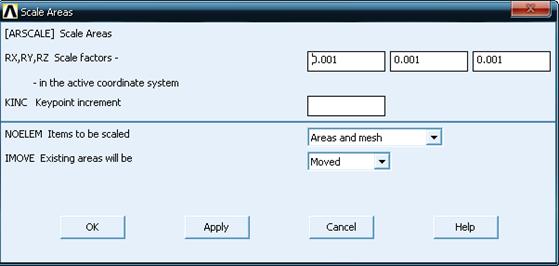
Рисунок 3.58 – Окно масштабирования геометрических размеров
по направлениям
В появившемся окне Scale Areas в ячейки Scake factors in the active coordinate system вводятся значения масштаба по направлениям (x, y, z).
Важный параметр – Existing areas will be определяет, останется ли исходная модель или же она будет удалена. Для данного параметра необходимо выбрать значение Moved.
Задание размеров конечного элемента и разбивка модели
сеткой конечных элементов
Простым и удобным средством разбиения модели на конечные элементы является встроенная утилита MeshTool (рисунок 3.59) [24].
20. Main Menu > Preprocessor > Meshing > MeshTool
Окно MeshTool имеет несколько зон:
Element Attributes – соответствует пункту меню Main Menu > Preprocessor > Meshing > Mesh Attributes > Default Attributes. При нажатии на кнопку Set вызывает окно Default Attributes идентичное Area Attributes (описание параметров см. выше).
Smart Size (англ. умный размер) – «по умолчанию» неактивно, для активации необходимо щелкнуть по «чекбоксу» (пустой квадратик). Автоматически разбивает модель на конечные элементы. Передвигая «ползунок» можно увеличивать или уменьшать точность разбиения.
Size Controls – позволяет «в ручную» задавать размер элемента разбиения. С его помощью можно задать размер конечного элемента для каждого компонента модели.
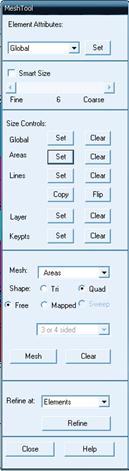
Рисунок 3.59 – Диалоговое окно MeshTool
Нажатие на кнопку Set вызывает диалоговое окно выбора поверхности. Выбрав поверхности и подтвердив свой выбор, появляется окно Element Size at Picked areas, в котором нужно ввести длину грани элемента для данной зоны.
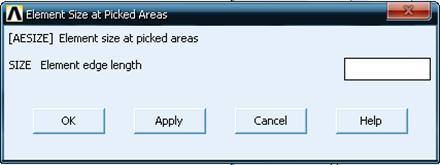
Рисунок 3.60 – Окно Element Size at Picked areas
Указать размер конечного элемента можно как для всей поверхности, так и вблизи компонентов, которые принадлежат ей (линии, ключевые точки).
Mesh – определяет какие именно элементы будут разбиты (поверхность, линия и пр.). Имеет дополнительный параметр Shape, благодаря которому можно задавать форму для вырожденных элементов.
Параметр Free разбивает модель произвольно, а Mapped упорядочивает разбиение в соответствии с выбранным отношением сторон элемента (3:4). Может использоваться только для конечных элементов прямоугольной формы.
Кнопка Mesh – запускает процедуру разбиения для выбранного геометрического элемента модели.
Refine at – уточняет разбиение – на несколько шагов (1…5) уменьшает размер грани элемента.
При разбиении модели необходимо руководствоваться следующим правилом: увеличение количества конечных элементов (уменьшение размера КЭ) приводит к повышению точности вычислений. Однако рост уравнений приводит к увеличению продолжительности расчетов. Поэтому области, которые мало характеризуют созданную модель (воздушное пространство вокруг модуля), можно разбить крупными элементами, а магнитопровод, трубопровод, сечение катушки, рабочую зону лучше разбить элементами с малой длиной ребра.
Результат 14 (варианты разбиения, вариант г – не допустим)
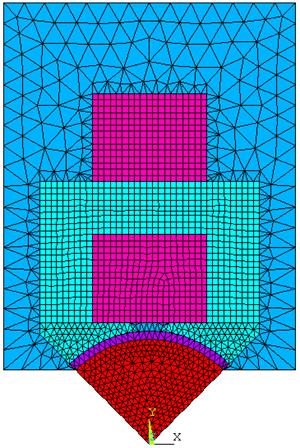
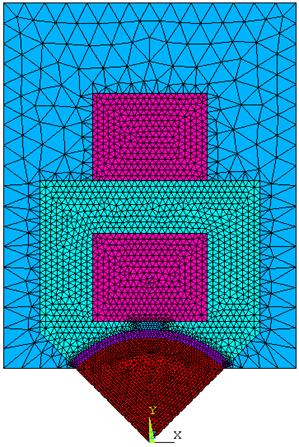
а) б)
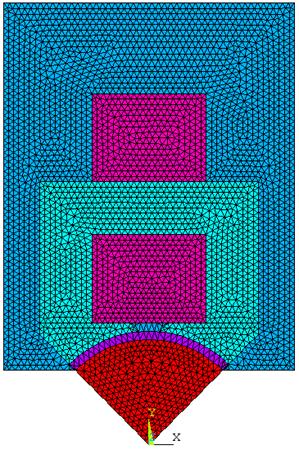
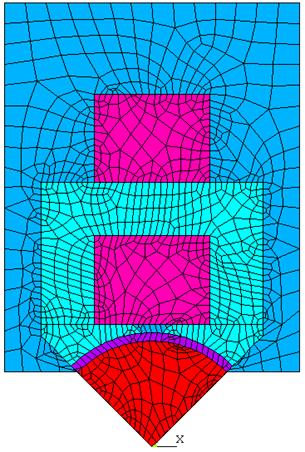
в) г)
Сетка конечных элементов должна быть как можно более равномерной, от этого зависит точность вычислений.
Создание активных элементов – намагничивающей катушки
Создание активных элементов сводится к приложению плотности тока к компоненту модели [1, 6].
Следует помнить о двух особенностях предложенной задачи:
1. В системе единиц MKS плотность тока указывается в А/м2;
2. Задача осенесимметричная, поэтому в разных сечениях катушки (плоскости 1 и 7) следует указать направление тока.
Моделирование обмотки с током.
21. Main Menu > Preprocessor > Loads > Define Loads > Apply > Magnetic > Excitation > Curr Density > On Areas
В появившемся окне выбора следует указать нужные плоскости и после подтверждения выбора в окне Apply JS on Area, в поле Curr density value (JSZ) ввести значение плотности тока для выбранной области.
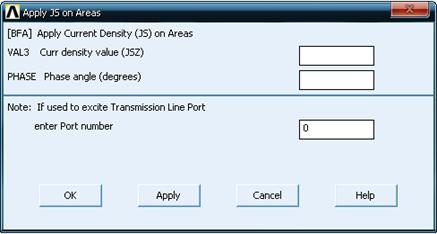
Рисунок 3.61 – Окно ввода значения плотности тока Apply JS on Area
Плотность тока в области 1 j = 4000000 А/м2, для области 7 – j = - 4000000 А/м2.
Поток-параллельное граничное условие
Все магнитные линии не выходят за пределы модели, они идут параллельно ее внешним геометрическим границам.
22. Main Menu > Preprocessor > Loads > Define Loads > Apply > Magnetic > Boundary > Vector Poten > Flux Par'l > On Lines
В диалоговом окне следует указать линии, которыми ограничивается модель и подтвердить выбор.
Расчет
В самом начале примера указывалось, что метод, которым будет рассчитана модель, - метод векторного потенциала. В англоязычной аббревиатуре – MVP. Выбор именно этого метода, а также задание других параметров расчета осуществляется с помощью пункта меню:
23. Main Menu > Solution > Solve > Electromagnet > Static Analysis > Opt&Solv
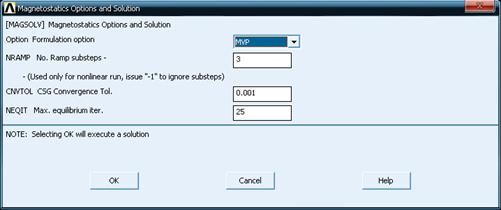
Рисунок 3.62 – Окно задания параметров вычисления
В окне Magnetostatics Options and Solution в поле Option Formulation option из ниспадающего списка должен быть выбран параметр MVP. Все остальные параметры можно оставить «по умолчанию».
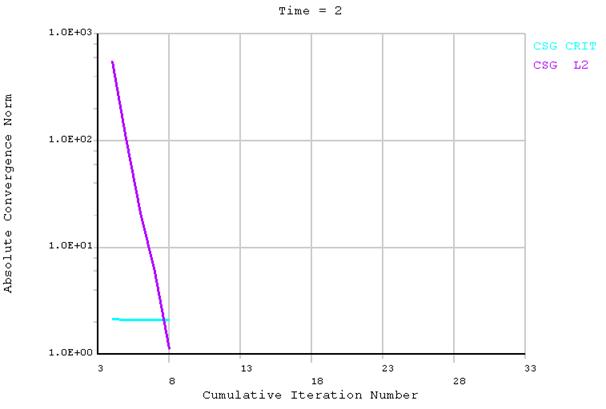
Рисунок 3.63 – Количество итераций для рассчитанной модели
После завершения расчета может появиться график сходимости результатов. Его можно закрыть, просто передвинув модель с помощью кнопок вспомогательной боковой панели.
Постпроцессинг. Вывод результатов анализа
После расчетов все данные уже содержатся в памяти машины. Отображение результатов может осуществляться в графическом и текстовом режимах. Вывод результатов ANSYS осуществляет в постпроцессинге [4, 6].
Вывод картины распределения магнитного потока по сечению модуля.
24. Main Menu > General Postproc > Plot Results > Contour Plot > 2D Flux Lines
В открывшемся окне Plot 2D Flux Lines необходимо указать параметры отображения (рисунок 3.64-а).
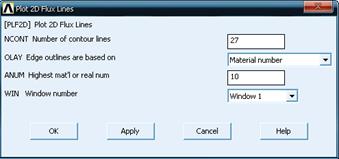

Рисунок 3.64 – Окно настроек и картина распределения магнитных силовых
линий по сечению модуля
Построение зонной картины распределения магнитной индукции.
25. Main Menu > General Postproc > Plot Results > Contour Plot > Nodal Solu
При выборе данного пункта меню откроется окно выбора отображаемой величины Contour Nodal Solution Data (рисунок 3.65). В предложенном списке необходимо последовательно выбрать пункты Nodal Solution > Magnetic Flux Density > Magnetic flux density vector sum.

Рисунок 3.65 – Окно выбора отображаемой величины
Если нужно увидеть картину распределения напряженности, то в этом же окне следует выбрать Nodal Solution > Magnetic Field Intensity > Magnetic field intensity vector sum.
Список выбора отображаемой величины изменяется в зависимости от выбора предпочтений (Main Menu > Preferences).
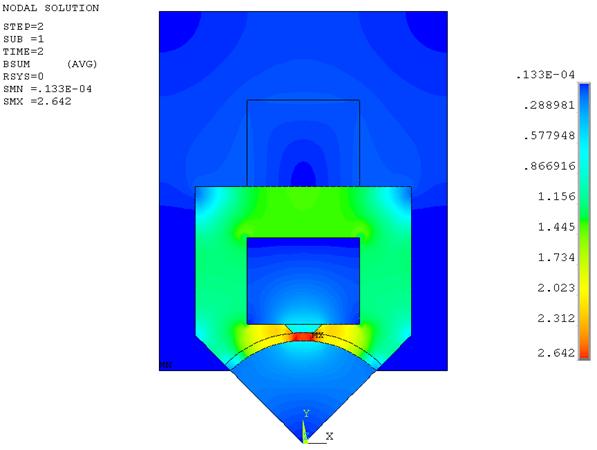
Рисунок 3.66 – Зонная картина распределения магнитной индукции
по сечению модуля
Положение и спектр цветовой шкалы (рисунок 3.66) можно настраивать («по умолчанию» она отображается горизонтально внизу и имеет спектр, состоящий из 9 цветов). Для вызова меню настроек нужно щелкнуть по ней правой кнопкой, в списке выбрать Contour properties и указать параметры отображения.
Картину распределения магнитной индукции в векторной форме, когда величина характеризуется направлением, размером и цветом стрелки, можно построить с помощью:
26. Main Menu > General Postproc > Plot Results > Vector Plot > Predefined
В окне Vector Plot of Predefined Vectors в одноименном поле (Vector Plot of Predefined Vectors) указывается та величина, которая будет отображаться (рисунок 3.67-а). Для вывода магнитной индукции из списка нужно выбрать: Flux & gradient > Mag Flux Bens B.
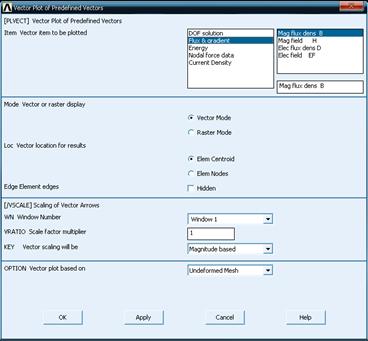
а)
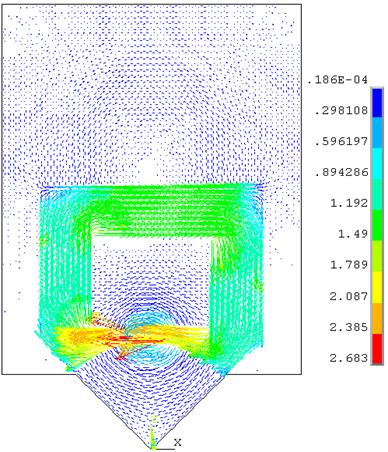
б)
Рисунок 3.67 – а) Окно настроек для векторной формы отображения результатов;
б) Векторная форма картины распределения магнитной индукции по сечению модуля
После подтверждения выбранных параметров появится картина распределения магнитной индукции по сечению модуля в векторной форме (рисунок 3.67-б).
Иногда необходимо детально проанализировать распределение той или иной величины по сечению не всей модели, а только части, например, магнитопровода, трубопровода, полюсных наконечников и т. д. Для этого нужно выбрать следующий пункт в меню инструментов:
27. Utility Menu > Select > Entities
Программа выдаст окно настроек параметров выбора – Select Entities (рисунок 3.68).
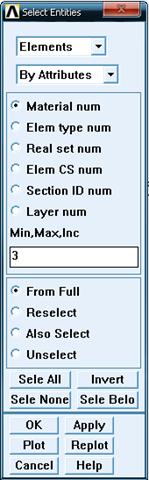
Рисунок 3.68 – Окно настроек параметров выбора Select Entities
При выборе компонентов модели необходимо руководствоваться следующий логикой: цветовая картина – это результат расчета. Вычисления производятся в узлах конечных элементов. Поэтому выбирать нужно сами элементы, а не поверхности, которые описаны этими элементами.
Для выбора необходимых элементов в окне Select Entities из первого выпадающего списка нужно выбрать параметр Elements. Далее необходимо определить какими характерными особенностями обладают элементы, принадлежащие интересующей области. Такой характеристикой является номер материала.
Во втором выпадающем списке нужно указать By Attributes и в предложенном перечне атрибутов нужно выбрать Material num. В свободной строке (под надписью Min, Max, Inc) необходимо указать номер материала.
Подтверждение выбора нужной области или группы областей приведет к тому, что в графической зоне останется только выбранный компонент.
Результат 15
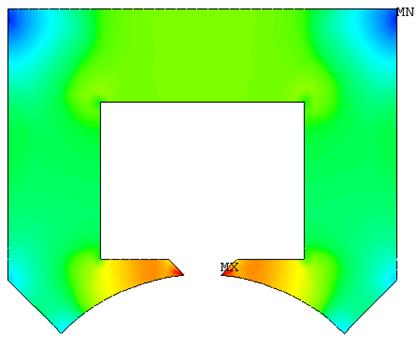
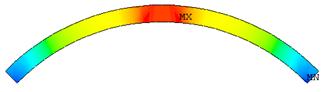
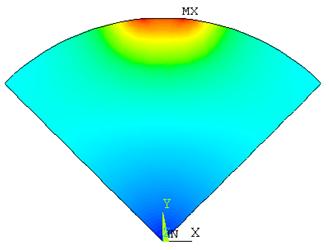
Сохранение графической информации в файл (рисунок 3.69) осуществляется при помощи пункта в меню инструментов:
28. Utility Menu > PlotCtrls > Capture Image…
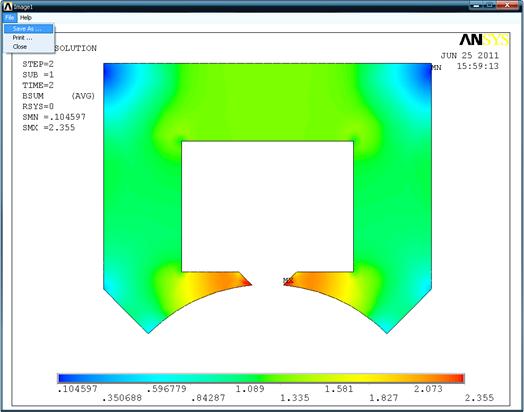
Рисунок 3.69 – Окно сохранения изображения модели
Полученный результат можно сохранить, выбрав пункт Save as… в меню File [4, 5, 6].
Другой способ получения данных для анализа результатов – текстовый или табличный. Для этого необходимо определить так называемые «Path» (пути) – это периметр, на протяжении которого, через определенный интервал будет выводиться значение величины.
Все необходимые настройки для «Path» находятся в пункте главного меню Main Menu > General Postproc > Path Operations.
Создать «Path»:
29. Main Menu > General Postproc > Path Operations > Define Path > By Location
В предлагаемом окне (рисунок 3.70-а) в поле Define Path Name указывается имя «Path»; Number of points – количество точек, через которые будет проложен «Path»; Number of data sets – максимально возможное количество параметров, которое может содержать «Path»; Number of divisions – на сколько частей будет разбит «Path», т. е. через какой интервал будет выводиться значение параметра.
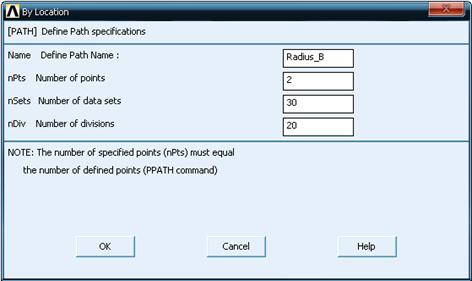
а)
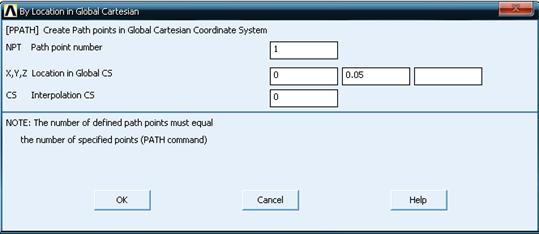
б)
Рисунок 3.70 – Окно определения параметров «Path»
Проведем анализ магнитного поля, выпученного в полость трубопровода. Одной из основных характеристик является зависимость магнитной индукции (B) от радиуса рабочей зоны (R). Внутренний радиус трубопровода rв = 50 мм, расстояние, через которое будет выводиться значение магнитной индукции составляет 2,5 мм [1].
После подтверждения программа ANSYS предложит следующее окно (рисунок 3.70-б), в котором нужно будет указать координаты начала и конца «Path» (или промежуточных точек в случае когда «Path» представляет собой ломанную). Начало и конец определяются порядковым номером точки.
Отрисовка созданного пути производится выбором пункта меню:
30. Main Menu > General Postproc > Path Operations > Plot Path
Результат 16 (линия отображается только после выполнения пункта 32)
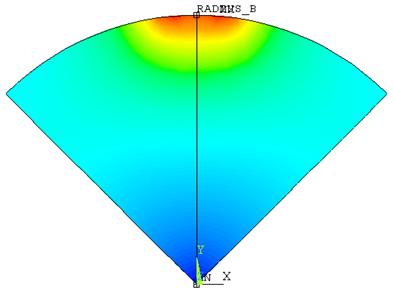
Если создано более одного «Path», то необходимо определить с каким именно будут проводиться манипуляции в данный момент.
31. Main Menu > General Postproc > Path Operations > Recall Path
В предложенном окне указать имя «Path» [1].
Далее необходимо определить величины какого именно параметра будут присвоены «Path»:
32. Main Menu > General Postproc > Path Operations > Map onto Path
В появившемся окне Map Result Items onto Path в первом списке необходимо выбрать Flux & gradient, а во втором непосредственно параметр (суммарную магнитную индукцию) – BSUM
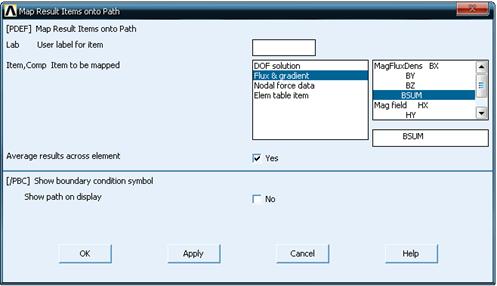
Рисунок 3.71 – Окно выбора параметров
Вывод результатов осуществляется при помощи пункта меню Plot Path Item, который содержит 4 пункта:
33. Main Menu > General Postproc > Path Operations > Plot Path Item > On Graph
………… > On Geometry
………… > List Path Item
………… > Path Renge
При выборе пункта On Graph средствами ANSYS будет построен график зависимости магнитной индукции от радиуса (рисунок 3.72-а). Второй пункт On Geometry позволяет получить зависимость в виде эпюры (рисунок 3.72-б).
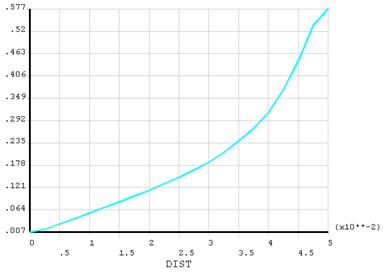
а)
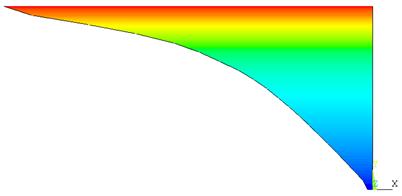
б)
Рисунок 3.72 – Графическое отображение зависимостей
Пункт меню List Path Item отображает туже информацию, но в табличном виде (рисунок 3.73-а).
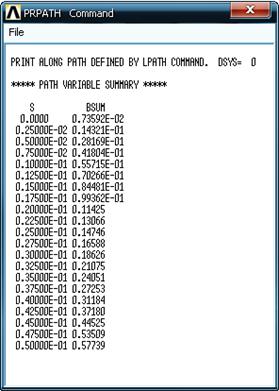
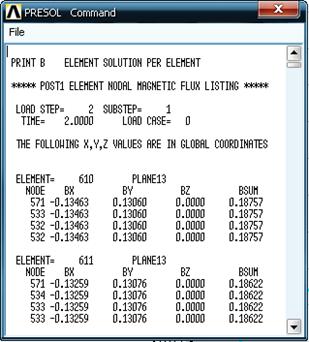
а) б)
Рисунок 3.73 – Текстовое (табличное) отображение зависимости
магнитной индукции от радиуса (дистанции)
В ANSYS предусмотрена возможность вывода различных параметров для каждого конечного элемента.
34. Main Menu > General Postproc > List Results > Element Solution
Использование данного пункта меню приводит к выводу в текстовом режиме значение магнитной индукции: по составляющим (X, Y, Z), а также ее суммарное значение для каждого элемента (рисунок 3.73-б).
Определение магнитной энергии в каждой области модели
Магнитное поле в рабочей зоне имеет градиент, поэтому охарактеризовать его лучше с помощью магнитной энергии. ANSYS позволяет вычислять магнитную энергию области:
35. Main Menu > General Postproc > Elec&Mag Calc > Element Based > Energy
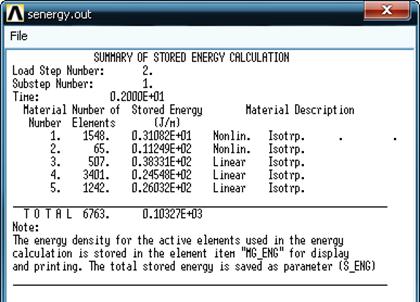
Рисунок 3.74 – Вывод значений магнитной энергии по зонам
Вывод значений магнитной энергии происходит в текстовом режиме. Данный файл можно сохранить через меню File.
3.2.7 Моделирование электромагнитных устройств
в трехмерном пространстве
Общий вид моделируемого аппарата и принцип его действия описан в пункте 3.2.6.
В среде ANSYS процесс моделирования трехмерных задач имеет ряд сходств с построением двумерных моделей. Поэтому в данном разделе схожие этапы будут несколько упрощены, подробно будут рассматриваться пункты, которые отличаются или имеют какие-либо особенности.
Особенности построения трехмерной геометрической модели заключаются в следующем:
- Геометрический компонент, который описывается сеткой, должен быть объемом (Volume);
- Следует учитывать положение компонентов геометрической модели по отношению сразу к трем плоскостям: X0Y, X0Z, Y0Z;
- Объемы создаются из двумерных компонентов путем «выдавливания»;
- Нагрузки прикладываются к узлам трехмерных конечных элементов;
- Активный элемент (намагничивающая катушка) описывается специальным конечным элементом (SOURC 36);
- Существуют три метода расчета скалярного магнитного потенциала: метод снижения скалярного потенциала – RSP (Reduced Scalar Potential); метод дифференциального скалярного потенциала – DSP (Difference scalar potential) и метод обобщенного скалярного потенциала – GSP (Generalized Scalar Potential).
Характеристики анализа
Тип анализа: магнитный, стационарный, трехмерный, нелинейный, с открытыми границами [8].
Метод расчета: метод разности скалярного магнитного потенциала (Difference scalar potential – DSP).
Конечные элементы: трехмерные шестигранные: 8-узловой конечный элемент SOLID96 (рисунок 3.79-а) или 10-узловой – SOLID98 (рисунок 3.79-б); специальный токовый элемент SOURC36 (на рисунке 3.79-в представлены всевозможные варианты его формы).
Исходные данные:
1. размеры магнитопровода приведены в таблице 3.1;
2. ток, протекающий по обмотки постоянный I = 0,35 А;
3. количество витков катушки N = 11500;
4. материал, из которого изготовлен магнитопровод – сталь, марки Ст3 (рисунок 3.42).
Граничные условия:
1. поскольку внешние поверхности модели – поток-параллельные, то специально вводить данное граничное условие не требуется: при расчете методом дифференциального скалярного магнитного потенциала это граничное условие применяется автоматически к ограничивающим граням геометрической модели;
2. к магнитопроводу прикладывается поток-нормальное граничное условие;
3. моделирование катушки и ввод тока обеспечивается с помощью специального токового элемента SOURC36 посредством макроса RACE, синтаксис и параметры которого будут описаны в соответствующем разделе [1, 8].
Допущения:
1. симметричность модуля позволяет моделировать ¼ его части;
2. намагничивающая катушка должна быть погружена в объем воздуха соизмеримым с моделью, размеры геометрической модели окружающего воздушного пространства будут определены ниже;
3. предполагается, что все внешние поверхности модели, которые не совпадают с плоскостью Y0Z – поток-параллельные;
4. внешние поверхности модели, которые совпадают с координатной плоскостью Y0Z – поток-нормальные.
Результаты анализа:
1. строятся картины распределения магнитного поля по сечению модуля;
2. определяется значение магнитной индукции по направлениям;
3. вычисляется магнитная энергия во всех областях модели;
4. индуктивность обмотки нелинейной системы определяется с помощью матрицы индуктивности.
Выбор предпочтений
Идентичен разделу 3.2.6
Создание геометрии магнитной системы модульного АМОВ
Геометрические построения идентичны разделу 3.2.6 с п. 2 по п.8 включительно.
Далее необходимо создать еще одну дополнительную точку, которая совпадает с точкой 4. Это можно сделать двумя путями: копировать (kgen) точку 4 со смещением DX = 0, DY = 0, DZ = 0 или создать (k) новую точку. Данной точке будет присвоен порядковый номер 6.
Создание ¼ части магнитопровода предполагает его расположение в первом квадранте координатных четвертей и в отрицательной области по направлению оси 0Z.
Осевая граница магнитопровода совпадающая с осью 0Y будет проходить через две точки 7, 8 с координатами (0, 100) и (0, 125) соответственно.
Результат 1
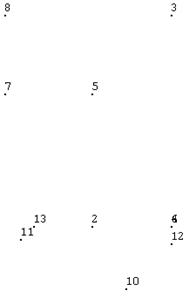
Далее необходимо создать поверхность магнитопровода, которая будет проходить через точки 6, 2, 5, 7, 8, 3.
Результат 2
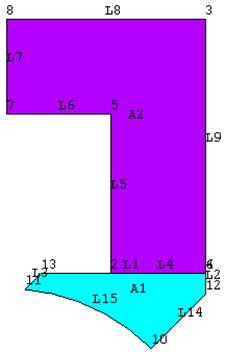
В данном примере объемы строятся при помощи «булевской» операции, путем «выдавливания» плоскости в отрицательном направлении оси 0Z.

|
Из за большого объема этот материал размещен на нескольких страницах:
1 2 3 4 5 6 7 8 9 10 11 12 13 14 15 16 17 18 19 20 21 22 23 |




